Features
Zoals je mag verwachten van een NAS is de data op de Stora te benaderen via een netwerkshare. Dat kun je doen door in Windows of Mac OS X je share via je netwerkomgeving te benaderen. Als je de software hebt geïnstalleerd dan kun je ook de schijfletters in Windows-verkenner gebruiken, of de volumes in Mac OS X Finder. De Stora is voorzien van drie shares, te weten ‘mijncomputers’ (voor back-ups), gedeeldebestanden en mijnbestanden (per gebruiker). Uiteraard is het mogelijk om extra shares aan te maken als je dat wilt.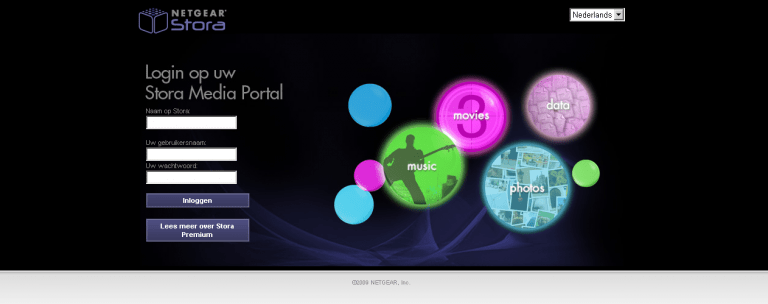
Webinterface
Interessanter is de, op Flash gebaseerde, webinterface van de Stora. Die kun je op twee manieren benaderen. In je thuisnetwerk kun je in een browser het IP-adres van de Stora invullen, als je niet thuis bent kun je in een browser naar de website MyStora gaan, die overigens beveiligd is middels het https-protocol. In beide gevallen kom je terecht op de inlogpagina van de Stora. Om in te kunnen loggen heb je drie gegevens nodig, te weten de unieke naam van je Stora en vervolgens je gebruikersnaam en wachtwoord.
Eenmaal ingelogd verschijnt de zogenaamde ‘landingspagina’. Hier heb je de keuze uit drie iconen, te weten ‘albums’, ‘mediabibliotheek’ en ‘favorieten’. Ook is er een mogelijkheid om in dit scherm uit te loggen of de help-functie te benaderen.
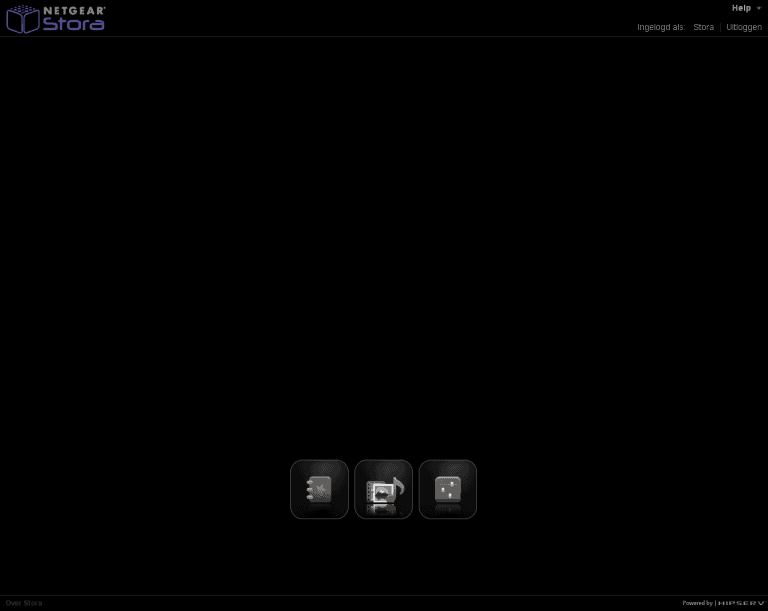
Mediabibliotheek
Ik sla het menu-item ‘albums’ even over en begin bij de mediabibliotheek. Dit item is het kloppende hart van de Stora en biedt de mogelijkheid je bestanden te beheren en te bekijken. Het scherm is opgebouwd uit drie hoofdelementen. Bovenin bevindt zich een werkbalk waarmee je bestanden kunt filteren op mediasoort, de bestandsweergave kunt instellen en kunt zoeken naar bestanden. Aan de linkerkant bevindt zich een venster met daarin de mapstructuur op de Stora en een mogelijkheid om nieuwe mappen aan te maken of bestanden te uploaden. In datzelfde venster is ook een overzicht van alle albums te zien, maar daarover straks meer.
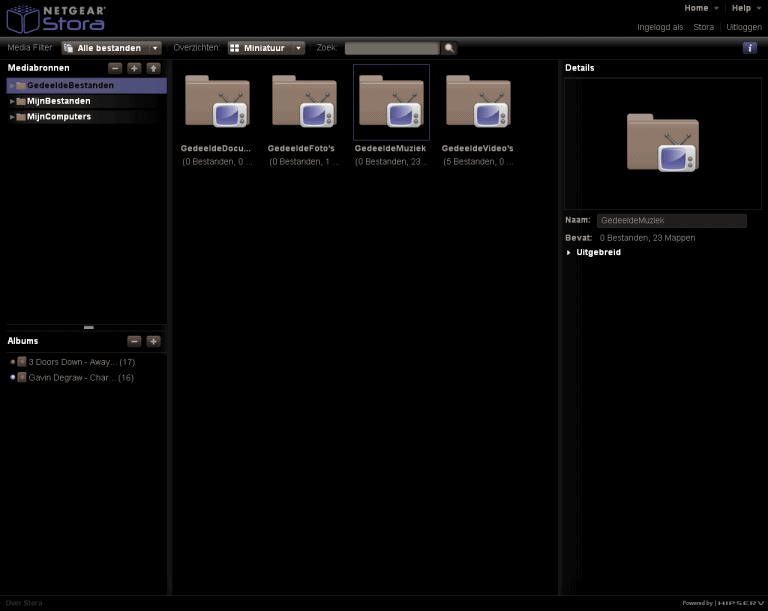
Het hoofdvenster geeft de mappen en bestanden in een geselecteerde map weer. Zoals gezegd zijn er verschillende weergavemogelijkheden, zoals de bekende miniatuur- en lijstweergave. Ook is er een soort ‘coverflow’ weergave beschikbaar die we kennen van iTunes en er is ondersteuning voor Cooliris. Wil je hier volledig gebruik van maken, dan zul je de plug-in van Cooliris moeten downloaden voor je browser, maar dan heb je wel een van de coolste manieren om foto’s en afbeeldingen te bekijken.
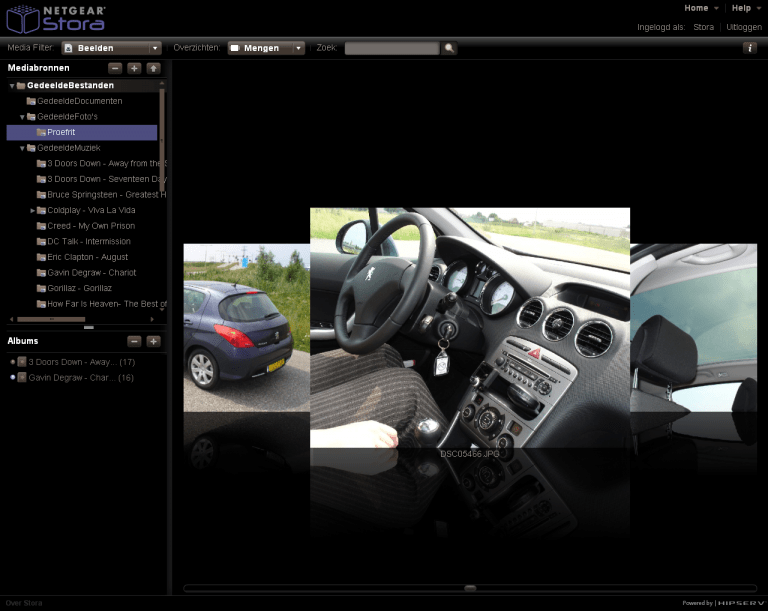
Verder is het mogelijk om van elke map of elk bestand gedetailleerde informatie te bekijken, die informatie verschijnt in een venster dat vanaf rechts inschuift. Bij mappen kun je bijvoorbeeld snel zien wat het pad van de map is, hoeveel bestanden er in staan en kun je snel de naam van de map veranderen. Bij bestanden wordt de grootte, datum, afmetingen, bestandsformaat en duur weergeven. Ook is het mogelijk om in dit venster tags en bijschriften toe te voegen aan bestanden.
Aangezien de Stora over een flash-interface beschikt is er bij elk bestand en elke map ook een uitklapmenu beschikbaar. Via dit menu kun je bestanden downloaden, uploaden, wissen, kopiëren, van naam veranderen. Ook zijn er aantal bestandsspecifieke mogelijkheden. Zo kun je foto’s draaien of instellen als achtergrond voor de landingspagina en video’s en muziekbestanden afspelen.
Van de meeste foto’s en video’s wordt een thumbnail weergegeven in de mapweergave, van muziekbestanden haalt de Stora de album-art binnen via Amazon.com, maar dan moeten de ID3-tags wel goed ingevuld zijn.
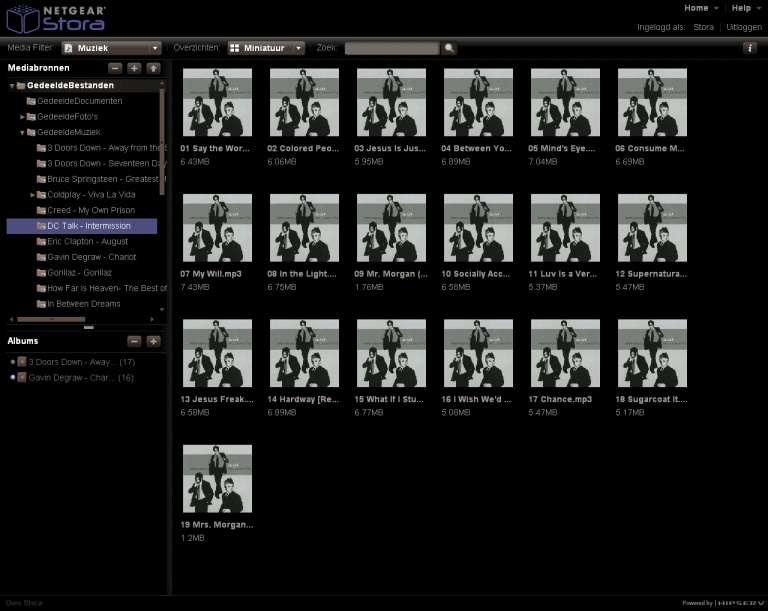
Uploaden van bestanden
Uiteraard kun je bestanden uploaden naar je Stora door de share te benaderen op je besturingssysteem, maar ook in de webinterface is daarvoor een functie ingebouwd. Die functie bestaat uit twee delen. Je kunt bestanden per keer toevoegen door te bladeren op je computer en een bestand te selecteren, of je kunt een java-applet starten waar je bestanden heen kunt slepen. Jammergenoeg is het niet mogelijk om bij de standaarduploadfunctie in één keer meerdere bestanden te selecteren.
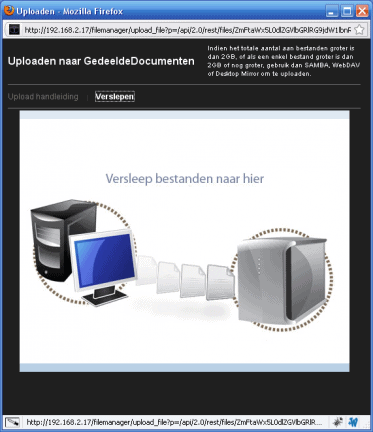
Afspelen van mediabestanden
Afspelen op een computer
Aangezien de Stora over een flash-interface beschikt en vanuit de browser te verkennen is, kun je vanuit de interface ook direct mediabestanden afspelen. Het aantal bestandsformaten dat je standaard vanuit de interface kunt afspelen is nogal beperkt, maar dat ligt natuurlijk ook aan het feit dat alles vanuit Adobe Flash moeten worden afgespeeld. Qua video worden de MOV- FLV- en MPG (H.264)-bestanden standaard ondersteund, bij audio enkel MP3 en bij afbeeldingen JPEG, GIF en PNG. Maar voor veel browsers zijn er ook plug-ins die het mogelijk maken om meer bestandsformaten vanuit de interface te bekijken, bijvoorbeeld met QuickTime en Windows Media Player.
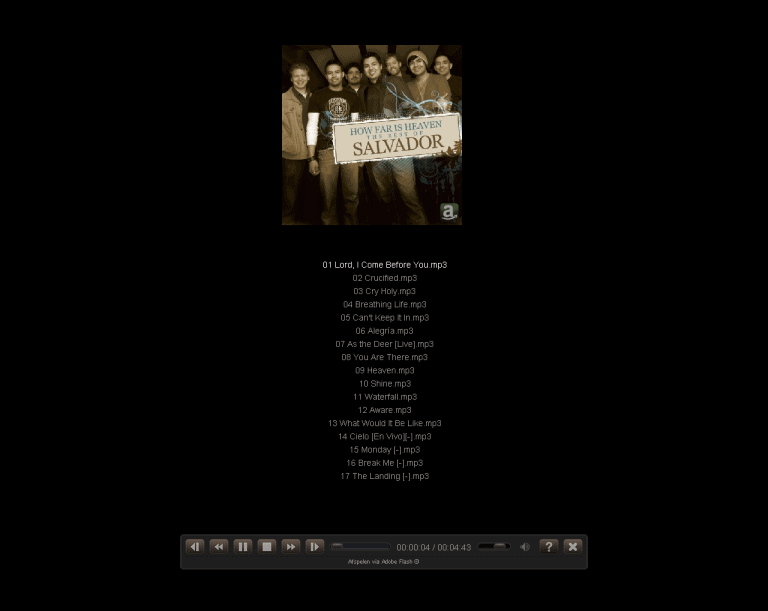
iTunes wordt overigens ook ondersteund door de Stora. In iTunes worden gedeelde muziekbestanden op de Stora weergegeven bij de andere shares. Het is mogelijk om met vijf iTunes-clients tegelijkertijd met DRM-beveiligde muziek af te spelen. Onbeveiligde muziek kan door een oneindige hoeveelheid clients tegelijkertijd afgespeeld worden, hoewel een en ander natuurlijk van je netwerksnelheid afhangt. Nadeel is wel dat nummers op de Stora niet toegevoegd kunnen worden aan een playlist in iTunes.
Afspelen op een mobiele telefoon
Aangezien de slogan van Netgear het ook heeft over ‘anywhere’ is het ook mogelijk om vanaf de Stora mediabestanden op je mobiele telefoon te streamen. Het enige dat je daarvoor hoeft te doen is met je mobiele telefoon (bij voorkeur met een Wi-Fi- of 3G-verbinding) naar de mobiele site van MyStora te surfen, waarna je kunt inloggen op de Stora. De interface van de mobiele site is niet op Flash gebaseerd, zodat het op de meeste moderne smartphones werkt. En dan met nadruk op de meeste, want vol goede moed wilde ik deze functie testen op mijn toch wel relatief nieuwe HTC Hero met Android, maar hoewel ik wel op mijn Stora kon inloggen, was mijn Hero niet in staat om de bestanden vanaf de Hero te streamen.
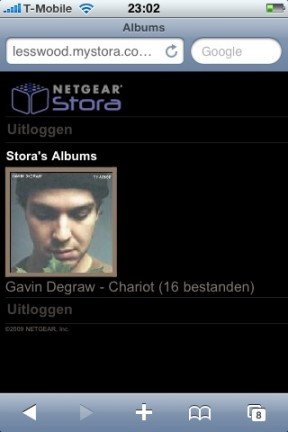
Gelukkig was mijn collega Jeroen Langenberg zo vriendelijk om de functie voor mij op zijn iPhone te testen en daar werkte het prima. Enige nadeel is wel dat er per keer één nummer wordt gestreamd naar de telefoon. Je kunt dus niet in één keer een heel album afspelen. Ik heb helaas geen tests kunnen uitvoeren, maar volgens Netgear worden naast de iPhone en iPod Touch ook BlackBerry-telefoons en Windows Mobile-telefoons ondersteund. Een kleine zoektocht op het internet leverde daarnaast als resultaat op dat ook Palm Pré-eigenaren met succes konden streamen op hun telefoon. Voor Android-telefoons is het vooralsnog geen succes helaas.
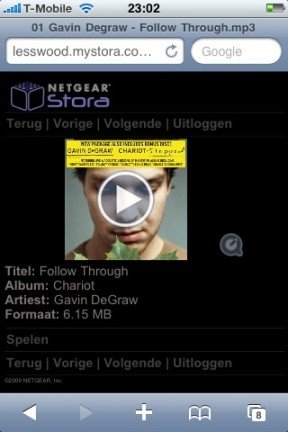
Afspelen op andere apparaten in je huis
De Stora ondersteunt naast UPnP-AV ook DLNA (Digital Living Network Alliance). Alle apparaten die dit ondersteunen vervullen binnen het netwerk een bepaalde rol en kunnen content met elkaar uitwisselen, zonder dat je daar als gebruiker iets voor hoeft te configureren. De Stora kan met DLNA fungeren als Digital media server en bestanden direct afspeelbaar maken voor mediaspelers die ook DLNA ondersteunen. Uiteraard kun je met de meeste netwerkmediaspelers ook gewoon vanaf content vanaf een netwerkshare afspelen, dus DLNA is niet verplicht, het maakt het leven echter wel iets simpeler.
Bestanden delen via RSS en sociale netwerken
De Stora gaat nog een stukje verder als het gaat om het delen van bestanden met de buitenwereld. Zo is het mogelijk om een album te delen via een RSS-feed. Vrienden en familie kunnen die RSS-feed toevoegen in Google Gadgets of in de sidebar van Windows of simpelweg uitlezen met een RSS-reader of browser. Verder zijn er een aantal fotolijstjes te koop die RSS-feeds kunnen weergeven. De RSS-feed wordt automatisch aangepast als je bestanden toevoegt of verwijdert.
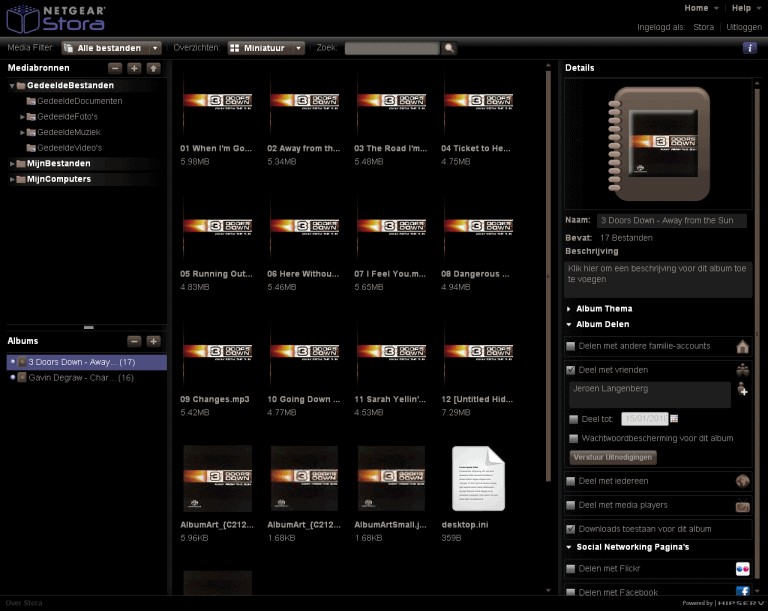
Een andere mogelijkheid om je foto’s te delen is via Facebook. Uiteraard moet je dan wel een account hebben op de socialenetwerksite, maar als je eenmaal via een aantal stappen de Stora aan je Facebook-account hebt gelinkt, dan is het vrij eenvoudig om de foto’s van je Stora naar je Facebook-account te zetten. Overigens wordt er in tegenstelling tot de RSS-feed niet vanaf je Stora gestreamed, maar wordt een kopie van de foto’s op Facebook gezet. Nieuwe foto’s uit het album worden na toestemming automatisch toegevoegd, foto’s die je verwijdert van je Stora, moet je echter wel handmatig van Facebook verwijderen. Eenzelfde soort functie is beschikbaar voor de fotosite Flickr. Voor beide sites geldt overigens dat de ondertitel van de foto wel overgenomen wordt, maar de tags niet. Voor wat betreft Flickr is dat wel jammer, omdat op die site tags juist erg belangrijk zijn.
Bestanden delen via een link
Als laatste is het ook nog mogelijk om bestanden te delen via een link. Je maakt hiervoor een album aan en selecteert vervolgens de contactpersonen met wie je het album wilt delen. Vervolgens kun je nog kiezen of je het album wilt beveiligen met een wachtwoord. Daarna stuurt de Stora automatisch mails naar de contactpersonen. Als die de link in het bestand aanklikken op hun computer of telefoon kunnen ze de bestanden in dat album direct afspelen via de interface van de Stora. Ook kun je je contactpersonen de mogelijkheid geven om het hele album in één keer te downloaden.
Albums
Ik had aan het begin al aangegeven dat ik nog terug zou komen op de functie albums. Het is even wennen, maar in de Stora is er een onderscheid tussen de directorystructuur op de Stora zelf en albums. Als je bepaalde content wilt delen met de buitenwereld en je wilt geen apart gebruikersaccount op je Stora aanmaken voor de persoon of personen met wie je bestanden wilt delen, dan moet je een album aanmaken.
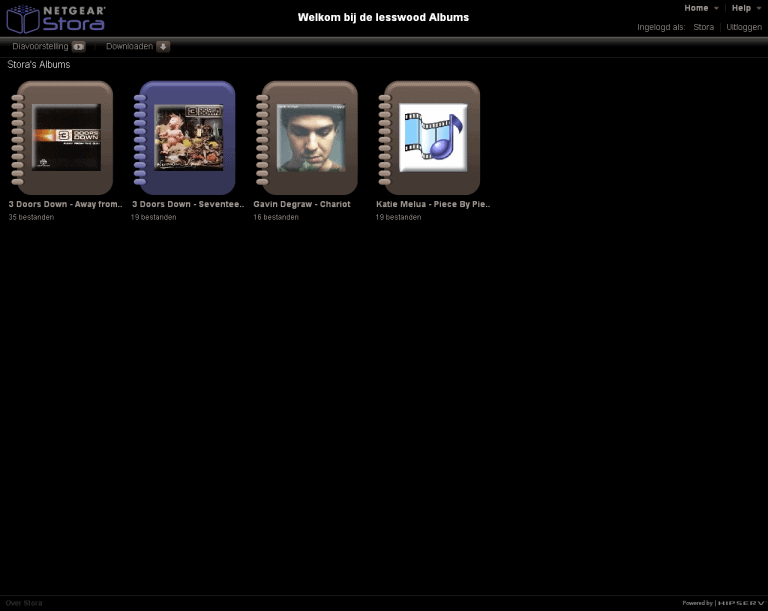
Een album is eigenlijk gewoon een virtuele map waar je allerlei bestanden in kunt stoppen. Een album kan dus een muziekalbum, of paar videobestanden bevatten, maar je kunt een album ook vullen met een paar muzieknummers, een paar foto’s, een document enzovoorts. Je kunt dus zeer nauwkeurig bepalen welke bestanden je met wie deelt.
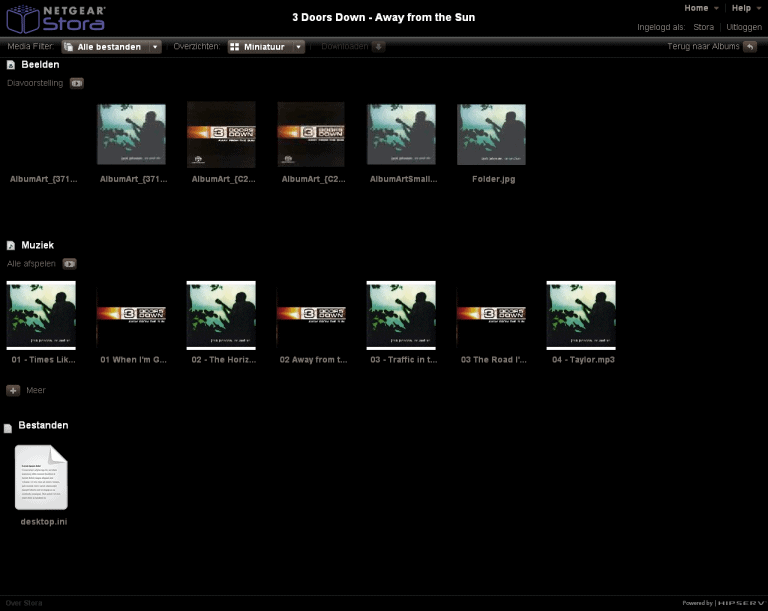
In eerste instantie lijkt dat wat onhandig en omslachtig, maar in de praktijk werkt dat eigenlijk uitstekend. Je kunt bijvoorbeeld een album maken met vakantiefoto’s en die met een groep mensen delen. Je kunt echter ook een speciaal album aanmaken voor je ouders die je via een RSS-feed met ze deelt en waar je steeds nieuwe foto’s aan toevoegt. Zo kun je tot in de diepste details bestanden delen, zonder dat je daarvoor allerlei schermpjes moet doorlopen.